Twinkle Tray官网版是一款免费提供给用户使用的屏幕亮度设置软件,并且还能支持用户对每个显示器设置单独的亮度,并且还能帮助用户在这里轻松的管理多个显示器的亮度水平,使用起来的范围非常的广泛,感兴趣或者有需要的小伙伴就快来kk网站下载体验一下吧。
Twinkle Tray官网版怎么用
1、下载安装Twinkle Tray,点击下图界面,开启亮度对比和声音设置
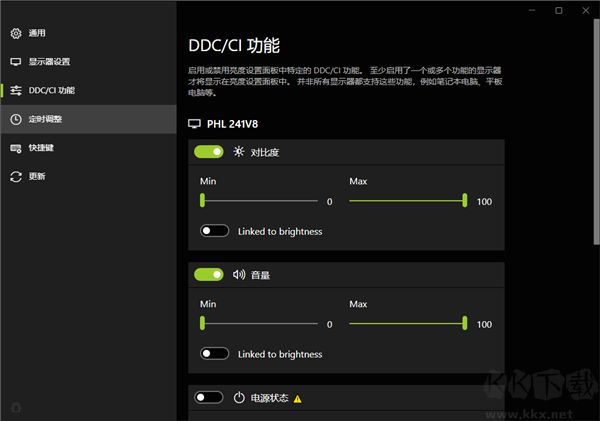
2、在拖盘中点击Twinkle Tray图标,出现这个框框
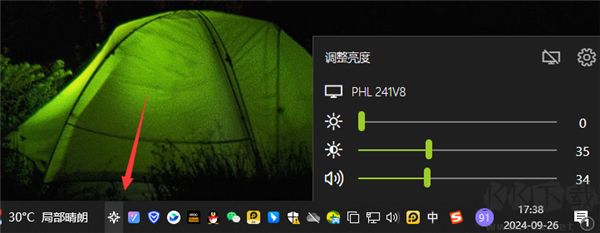
3、移动即可设置亮度和声音
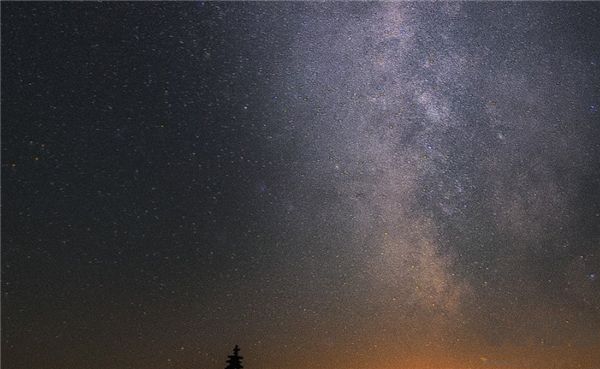
Twinkle Tray官网版软件特色
1、调节显示器亮度;
2、多个显示器同步调节;
3、支持关闭显示器;
4、可自定义调节亮度快捷键;
5、调节显示器亮度防闪烁;
6、根据时间来调节屏幕亮度;
7、拥有和Win10风格一样的界面。
Twinkle Tray官网版软件优势
1、自定义调整屏幕亮度
您可以通过拖动亮度滑块快速调整屏幕亮度。
2、亮度更新率
调整亮度值时,显示器上亮度的更新频率。如果显示闪烁,请增加时间。
3、重命名监视器
如果您希望每个监视器使用不同的名称(例如“左监视器”,“中间监视器”),则可以在下面输入。 将字段保留为空将恢复原始名称。
4、重新排序监视器
更改监视器在托盘中的显示顺序。单击并拖动以进行更改。
5、归一化亮度
监视器通常具有不同的亮度范围。通过限制每个显示器的最小/最大亮度,显示器之间的亮度级别更加一致。类似的显示器将使用相同的设置。
Twinkle Tray官网版简介
Twinkle Tray可让您轻松管理多台显示器的亮度。尽管Windows 10能够调节大多数显示器的背光,但它通常不支持外置显示器。Windows 10也缺乏管理多台显示器亮度的能力。该应用程序会在您的系统托盘中插入一个新图标,您可以单击该图标立即查看所有兼容显示器的亮度级别。

